Traduzir texto localizável para aplicativos baseados em modelo
Se tiver personalizado uma tabela ou um texto de coluna, como valores de rótulos de coluna ou de lista suspensa, você poderá fornecer aos usuários do ambiente, que não estejam trabalhando com a versão de idioma base de seu ambiente, esse texto personalizado em seus próprios preferidos.
O processo tem as seguintes etapas:
- Habilitar outros idiomas para o ambiente
- Exportar o texto localizável
- Obter o texto localizável traduzido
- Importar o texto localizado
Habilitar outros idiomas para o ambiente
Se você ainda não habilitou os idiomas para o ambiente, siga as etapas descritas em Habilitar o idioma para habilitá-los.
Importante
Cada idioma pode demorar vários minutos para ser habilitado. Durante esse período, outros usuários do ambiente talvez não consigam usar o aplicativo. Habilite os idiomas em um momento que será menos prejudicial para os usuários.
Dica
Quando você habilita os idiomas, anote os valores de LCID usados para cada idioma. Esse valor representará o idioma nos dados exportados para o texto localizável. Os códigos de idioma são IDs de localidade de quatro ou cinco dígitos. Os valores de ID de localidade válidos podem ser encontrados em Gráfico de LCID (ID de localidade).
Exportar o texto localizável
O escopo do texto localizável que será exportado é a solução não gerenciada que contém o texto localizável.
Em Power Apps, selecione Soluções. Se o item não estiver no painel lateral, selecione …Mais e selecione o item desejado.
Na lista Todas as Soluções, selecione a solução não gerenciada que contém o texto localizável que deseja.
Na barra de comandos, selecione Traduções > Exportar Traduções.
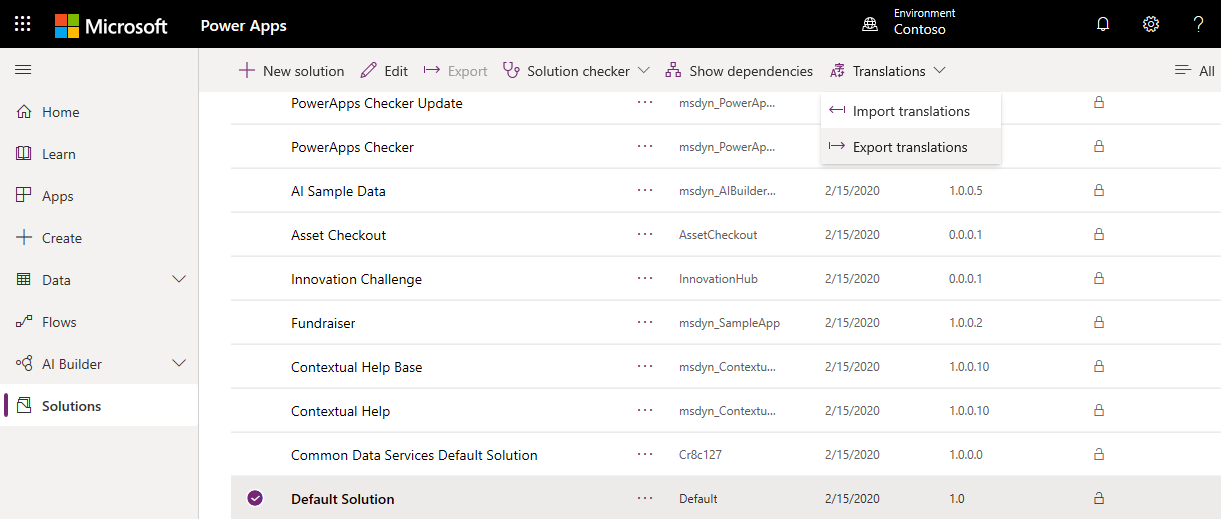
Você pode receber um alerta informando que:
Exportar rótulos personalizados para tradução pode demorar vários minutos. Não clique no link de exportação novamente até que a primeira exportação seja concluída. Tem certeza de que deseja exportar agora?
Selecione OK se desejar continuar.
Quando a exportação estiver concluída, salve o arquivo zip de traduções. O arquivo é nomeado algo como CrmTranslations_{0}_{1}.zip, onde {0} é o nome exclusivo da solução e {1} é o número da versão da solução.
Obter o texto localizável traduzido
É possível enviar este arquivo para um especialista em idiomas, agência de tradução ou empresa de localização.
Se você tem o conhecimento para traduzir o texto, ou se apenas deseja ver o formato, é possível extrair o arquivo .zip exportado. Você verá que ele contém dois arquivos XML.
[Content_Types].xmlCrmTranslations.xml
Você pode abrir o arquivo CrmTranslations.xml com o Microsoft Office Excel.
Dica
A menos que você abra arquivos XML com o Excel, pode ser mais fácil abrir o Excel e optar por abrir o arquivo colando o caminho para o arquivo CrmTranslations.xml extraído.
Importante
Lembre-se de não alterar o formato do arquivo. Se você salvar o arquivo em outro formato, não será possível importá-lo novamente.
Ao exibir os dados no Excel, consulte a guia Rótulos Localizados .
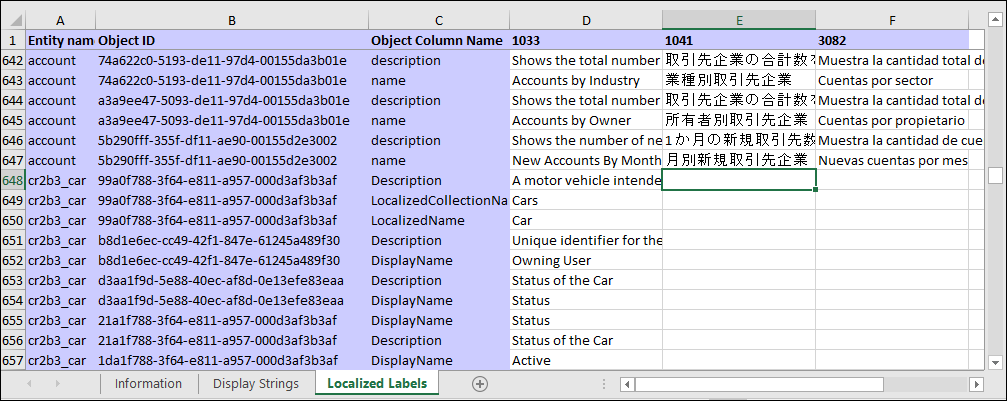
Todas as tabelas ou colunas personalizadas terão células vazias para o texto localizável. Adicione os valores localizados para esses itens.
Observação
Caso você tenha alterado o nome para exibição ou a descrição para qualquer tabela padrão ou coluna de tabela, as cadeias de caracteres localizadas ainda refletirão as traduções para o valor original. Elas devem ser localizadas para refletir o novo valor.
A guia Cadeias de Exibição contém o texto exibido para outros elementos da interface do usuário, como comandos da faixa de opções, mensagens de erro e rótulos de formulários.
Atualizar o texto localizável no idioma base
Se você alterar o nome para exibição de qualquer tabela padrão ou coluna de tabela que esteja incluída em qualquer tipo mensagem especial, será possível atualizar informações na guia Cadeia de Exibição para usar o nome personalizado.
Dica
Embora a interface do usuário exposta para editar as mensagens de tabelas do sistema inclua muitas referências a nomes de tabelas, nem todos os nomes são incluídos. Com essa técnica, é possível encontrar mais referências. Mais informações: Editar mensagens de tabela do sistema
Por exemplo, se você alterar o nome para exibição da tabela Conta para Empresa, procure na coluna do idioma base nas Cadeias de Exibição pelos seguintes correspondentes: account, accounts, Account e Accounts e faça as substituições adequadas para company, companies, Company e Companies respectivamente.
Importante
Não execute uma ação de localizar/substituir nesse arquivo para isso. Certifique-se de que o texto correspondente realmente se refira aos nomes alterados.
Importar o texto localizado
Importar o texto exige compactar os arquivos e importá-los para o sistema.
Compactar os arquivos
Depois que as alterações forem feitas ao arquivo CrmTranslations.xml, é possível compactá-lo com o arquivo [Content_Types].xml para o formato .zip. Basta selecionar ambos os arquivos e clicar com o botão direito do mouse para abrir o menu de contexto. No menu de contexto, selecione Enviar para > Pasta compactada (zipada).
Importar os arquivos
Na mesma solução não gerenciada em que você exportou as traduções, no menu, selecione Traduções > Importar Traduções.
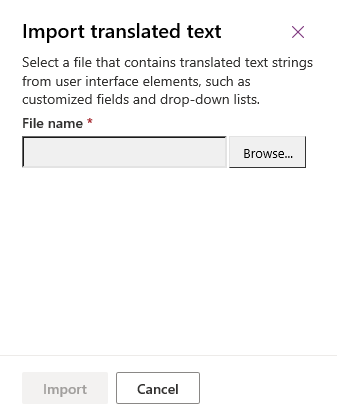
Selecione o arquivo que contém o texto traduzido compactado e selecione Importar.
Depois que o texto traduzido for importado, publique todas personalizações para ver as alterações no aplicativo.
Próximas etapas
Opções regionais e de idiomas da sua organização
Editar mensagens de tabela do sistema
Observação
Você pode nos falar mais sobre suas preferências de idioma para documentação? Faça uma pesquisa rápida. (Observe que esta pesquisa está em inglês)
A pesquisa levará cerca de sete minutos. Nenhum dado pessoal é coletado (política de privacidade).
Comentários
Em breve: Ao longo de 2024, eliminaremos os problemas do GitHub como o mecanismo de comentários para conteúdo e o substituiremos por um novo sistema de comentários. Para obter mais informações, consulte https://aka.ms/ContentUserFeedback.
Enviar e exibir comentários de